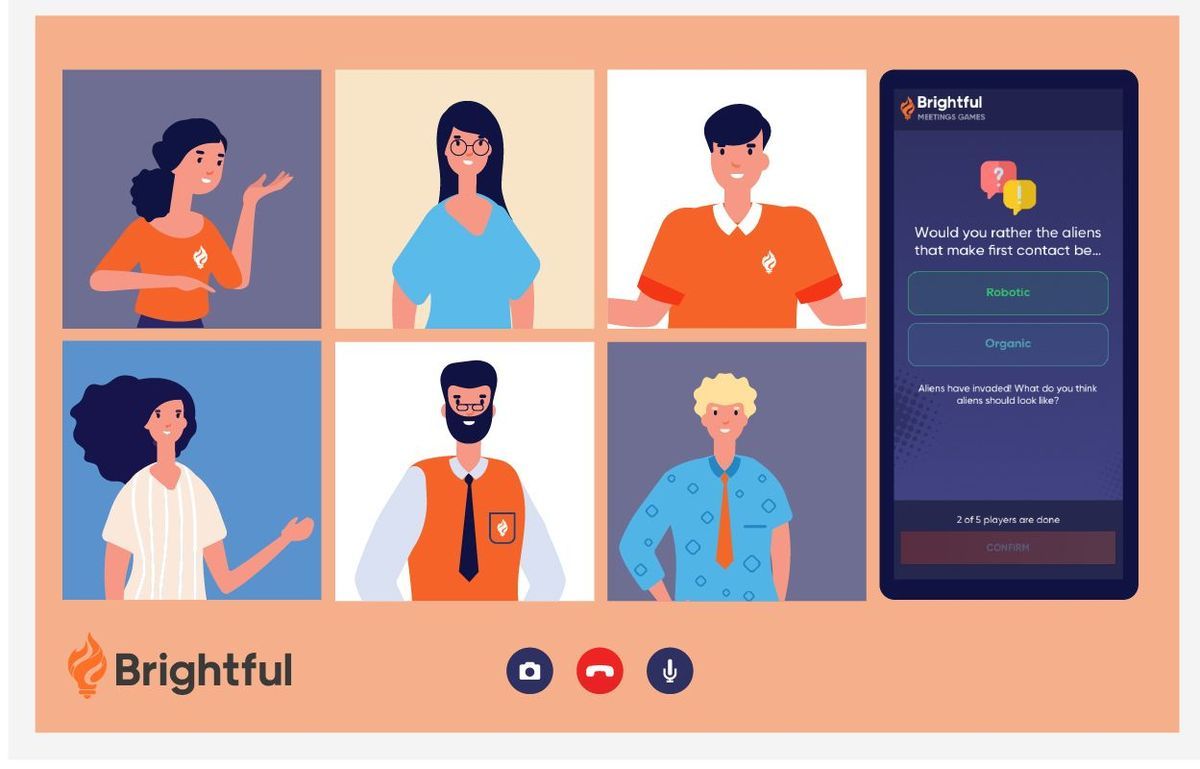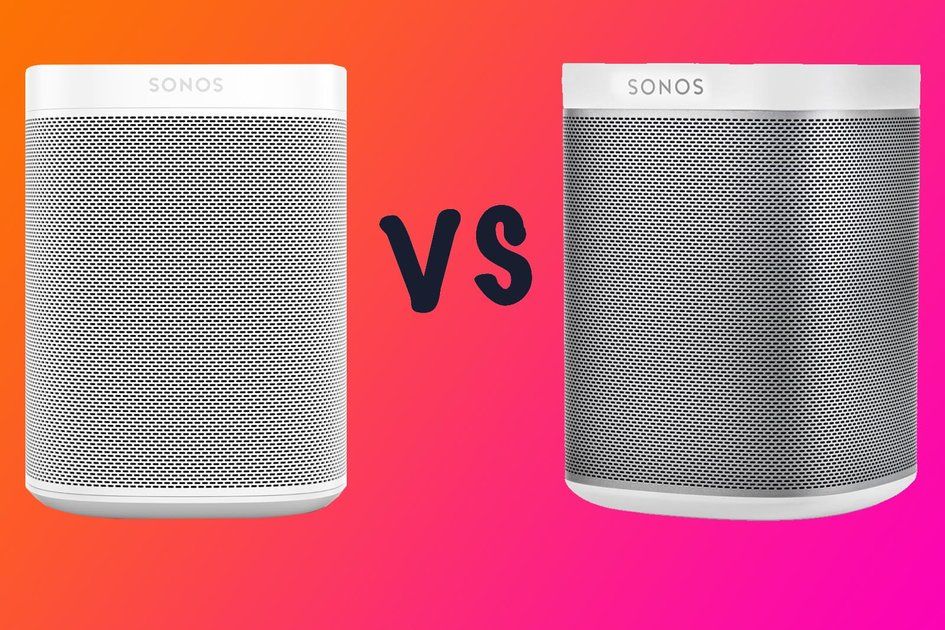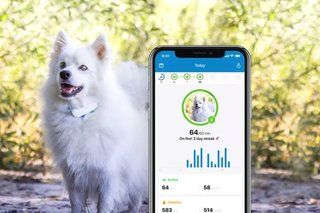Sådan foretager du et WhatsApp -gruppevideoopkald
Hvorfor kan du stole på Pocket-LintDenne side blev oversat ved hjælp af AI og maskinlæring.
- Facebooks egen messenger -app Whatsapp giver op til otte personer mulighed for at deltage i et gruppevideoopkald.
Denne funktion fortæller dig alt, hvad du behøver at vide om WhatsApp -gruppevideoopkald, tilgængelig på både iOS og Android, samt WhatsApp -skrivebordet.
forskelle mellem iphone 11 og 11 pro
Hvad hedder WhatsApp -gruppen?
WhatsApp har længe understøttet tale- og videoopkald og introduceret gruppevideochat i 2018. Som tidligere nævnt kan du få et gruppeopkald med op til otte personer på samme tid. Konkurrenter som Google Duo tilbyder op til 32.
Tidligere var du nødt til at starte et individuelt tale- eller videoopkald som normalt med WhatsApp og derefter tilføje flere andre deltagere for at gøre det til et gruppeopkald. Men i dag er det meget lettere.
Sådan foretager du et WhatsApp -gruppevideoopkald
Bemærk, at du under et videoopkald altid har mulighed for at slukke for din video for at vende tilbage til et taleopkald og / eller at slå din mikrofon fra.
Du har brug for en eksisterende WhatsApp -gruppe
For at ringe til en gruppe skal det være en eksisterende WhatsApp -gruppe. For at oprette en gruppe skal du gå til fanen Chats og trykke på 'Ny gruppe' øverst i dine chats. Gruppens deltagere skal være i dine kontakter.
spørgsmål til flere spørgsmål og svar
Du kan også trykke på ikonet Ny chat og derefter vælge Ny gruppe.
Ring til gruppen
Når du har oprettet din gruppe eller åbnet gruppen af mennesker, du vil videoopkald til, skal du trykke på videoikonet i øverste højre hjørne. Dette vises, når gruppen ikke indeholder mere end otte personer. Når du trykker på det, begynder gruppevideoopkaldet.
gal vil du hellere
Hvis der er mere end otte personer i gruppen, skal du oprette et værelse, hvor du kan vælge op til syv ekstra deltagere til videoopkaldet. I gruppen øverst til højre skal du trykke på opkaldssymbolet med + og vælge dine deltagere. Hvis personer i gruppen ikke er i dine kontakter, vises de ikke på denne liste.
Når du har valgt dine deltagere, skal du trykke på det blå videoikon - du kan også trykke på telefonikonet, hvis du bare vil have stemmen.
Når deltagerne modtager et gruppevideoopkald, viser skærmen for indgående opkald de deltagere, der i øjeblikket er i opkaldet.
Føj gruppemedlemmer til et eksisterende opkald
Hvis du vil starte med en en-til-en-samtale, er denne bit noget for dig. Bare åbn chatten med den kontaktperson, du vil ringe til ved hjælp af et taleopkald, og tryk derefter på Taleopkald (telefonikon) eller Videoopkald (kameraikon).
top 10 xbox one spil
Efter et personligt tale- eller videoopkald vil du i øverste højre hjørne se en knap til tilføjelse af en deltager i form af et personikon i en cirkel med et '+'. Tryk på den for at føje flere kontakter til opkaldet.
Hvad med gruppevideoopkald på WhatsApp -skrivebordet?
Vi har en separat funktion, der forklarer, hvordan man foretager et gruppevideoopkald på WhatsApp -skrivebordet. Funktionen er i øjeblikket ikke tilgængelig for WhatsApp Web. Alle oplysninger om at foretage et gruppevideoopkald på WhatsApp -skrivebordet findes her.
Men opsummeret, her er hvad du har brug for, for at det kan fungere:
- Den nyeste version af WhatsApp desktop -appen (tilgængelig til Windows PC og Mac)
- En lyd- og mikrofonudgangsenhed
- Et kamera til videoopkald
- En aktiv internetforbindelse på din telefon og computer. Din telefon skal være online for at kunne foretage opkaldet, men opkaldet går ikke gennem din telefon.
- Giv WhatsApp -skrivebordet tilladelse til at få adgang til din computers mikrofon og kamera.
Er WhatsApp -gruppeopkald sikre?
Ifølge WhatsApp krypteres gruppeopkald altid fra ende til anden. De er også designet til at fungere 'pålideligt' under forskellige netværksforhold, selvom vi ville sikre, at du har et stærkt datasignal ved gruppevideoopkald. Bedste Android Apps 2021: Den ultimative guide fraMaggie Tillman· 31. august 2021
- Hvordan tænder jeg WhatsApp Dark Mode? Vores trin-for-trin instruktioner